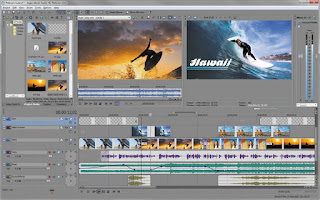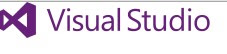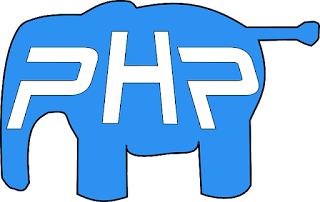Penggunaan Prosedur Function Pada VB.Net
Prosedur adalah sebuah kelompok pernyataan yang bersama-sama melakukan tugas ketika dipanggil. Setelah prosedur dijalankan, kontrol kembali ke pernyataan memanggil prosedur. VB.Net memiliki dua jenis prosedur: Functions Sub procedures Atau Subs Function sendiri ketika dieksekusi mengembalikan nilai, sedangkan Sub tidak meminta mengembalikan nilai ketika dieksekusi. Pernyataan function digunakan untuk menyatakan nama, parameter dan bagian function .Sintaks untuk pernyataan funtion bisa anda lihat berikut ini: [ Modifiers ] Function FunctionName [( ParameterList )] As ReturnType [ Statements ] End Function Penejelasan: Pengubah: menetapkan tingkat akses fungsi; nilai-nilai yang tersedia: Public, Private, Protected, Friend, Protected Friend and information regarding overloading, overriding, sharing, and shadowin FunctionName: menunjukkan nama fungsi ParameterList: menentukan daftar parameter ReturnType: menentukan tipe data dari variabel fungsi kembali Contoh